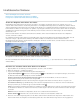Operation Manual
Nach oben
Nach oben
Nach oben
Eine weitere Verbesserung beim Verflüssigen-Filter ist ein hinzugefügtes Verhalten für das Rekonstruktionswerkzeug. Wenn Sie beim Ziehen des
Werkzeugs über eine Verformung die Alt- (Windows) bzw. Wahltaste (Mac OS) gedrückt halten, glättet das Rekonstruktionswerkzeug eine
Verformung anstatt sie zurück zu skalieren oder zu entfernen.
Anwenden des Verflüssigen-Filters als Smartfilter | nur Creative Cloud
Der Verflüssigen-Filter unterstützt Smartobjekte einschließlich Smartobjekt-Videoebenen und wird als Smartfilter angewendet. Wenn der
Verflüssigen-Filter auf ein Smartobjekt angewendet wird, werden Gitter jetzt automatisch in Ihrem Dokument gespeichert. Auf Smartobjekte
angewendete Gitter werden komprimiert und sind erneut editierbar, wenn der Verflüssigen-Filter erneut angewendet wird. Bedenken Sie, dass die
eingebetteten Meshes (selbst wenn sie komprimiert sind), die Dateigröße erhöhen.
So wenden Sie den Verflüssigen-Filter als Smartfilter an
1. Wählen Sie im Ebenenbedienfeld eine Ebene mit einem Smartobjekt aus.
2. Wählen Sie „Filter“ > „Verflüssigen“.
Verzerrungswerkzeuge
Mehrere Werkzeuge im Dialogfeld „Verflüssigen“ verzerren den Malbereich, wenn Sie die Maustaste drücken oder den Mauszeiger über das Bild
ziehen. Die Verzerrung ist in der Mitte des Pinselbereichs am stärksten. Der Effekt wird verstärkt, wenn Sie beim Ziehen die Maustaste gedrückt
halten oder mehrmals über einen Bereich ziehen.
Mitziehen-Werkzeug
Schiebt die Pixel beim Ziehen vorwärts.
Klicken Sie bei gedrückter Umschalttaste mit dem Verformen-Werkzeug, dem Nach-links-schieben-Werkzeug oder dem Spiegeln-Werkzeug,
um den Effekt einer gerade gezogenen Linie von dem Punkt aus zu erzeugen, auf den Sie zuvor geklickt haben.
Rekonstruktionswerkzeug
Macht die bereits vorgenommene Verzerrung rückgängig, wenn Sie die Maustaste gedrückt halten und ziehen.
Strudel-Werkzeug – Uhrzeigersinn
Dreht die Pixel im Uhrzeigersinn, wenn Sie die Maustaste drücken oder den Mauszeiger über das Bild
ziehen. Wenn die Pixel entgegen dem Uhrzeigersinn gedreht werden sollen, halten Sie beim Drücken der Maustaste bzw. beim Ziehen die Alt-
Taste (Windows) bzw. Wahltaste (Mac OS) gedrückt.
Zusammenziehen-Werkzeug
Verschiebt die Pixel in Richtung Malbereichsmitte, wenn Sie die Maustaste drücken oder den Mauszeiger über
das Bild ziehen.
Aufblasen-Werkzeug
Verschiebt die Pixel von der Malbereichsmitte weg, wenn Sie die Maustaste drücken oder den Mauszeiger über das
Bild ziehen.
Nach-links-schieben-Werkzeug Verschiebt die Pixel nach links, wenn Sie das Werkzeug gerade nach oben ziehen (beim Ziehen nach unten
werden die Pixel nach rechts verschoben). Durch Ziehen im Uhrzeigersinn um das Objekt können Sie das Objekt vergrößern, durch Ziehen
entgegen dem Uhrzeigersinn verkleinern. Wenn die Pixel beim geraden Ziehen nach oben nach rechts (bzw. beim Ziehen nach unten nach links)
verschoben werden sollen, müssen Sie beim Ziehen die Alt-Taste (Windows) bzw. Wahltaste (Mac OS) gedrückt halten.
(CS5) Spiegeln-Werkzeug
Kopiert die Pixel in den Malbereich. Wenn Sie den Mauszeiger über das Bild ziehen, wird der Bereich senkrecht
zur Richtung des Pinselstrichs (links vom Malstrich) gespiegelt. Wenn Sie den Mauszeiger bei gedrückter Alt-Taste (Windows) bzw. Wahltaste
(Mac OS) über das Bild ziehen, wird der Bereich in die dem Pinselstrich entgegengesetzte Richtung (z. B. nach oben) gespiegelt. Die besten
Ergebnisse erzielen Sie beim Ziehen bei gedrückter Alt- bzw. Wahltaste, wenn der zu spiegelnde Bereich fixiert wurde. Mit überlappenden
Pinselstrichen können Sie den Effekt einer Spiegelung im Wasser erzeugen.
(CS5) Turbulenz-Werkzeug
Vermischt die Pixel allmählich. Es eignet sich daher insbesondere zum Erstellen von Feuer, Wolken, Wellen und
ähnlichen Effekten.
Optionen für das Verzerrungswerkzeug
Legen Sie im Dialogfeld im Bereich „Werkzeugoptionen“ folgende Einstellungen fest:
Pinselgröße Legt die Breite des Pinsels fest, mit dem Sie das Bild verzerren möchten.
Pinseldichte Steuert, wie der Pinsel die Kanten am Rand weich macht. Der Effekt ist in der Pinselmitte am stärksten und zum Rand hin
schwächer.
Pinseldruck Legt die Geschwindigkeit fest, mit der Verzerrungen erfolgen, wenn Sie mit einem Werkzeug im Vorschaubild ziehen. Bei geringem
Druck werden Änderungen langsamer umgesetzt und können somit präziser gesteuert werden.
Pinselgeschwindigkeit Legt die Geschwindigkeit fest, mit der Verzerrungen angewendet werden, wenn Sie ein Werkzeug (wie z. B. das Strudel-
Werkzeug) im Vorschaubild an einem Punkt verharren lassen. Je höher der Wert, desto schneller werden die Verzerrungen angewendet.
(CS5) Turbulenz-Zufallswert Steuert, wie stark das Turbulenz-Werkzeug die Pixel vermischt.
(CS5) Rekonstruktionsmodus Wird für das Rekonstruktionswerkzeug verwendet. Von der Moduseinstellung hängt es ab, wie das Werkzeug
einen Bereich im Vorschaubild rekonstruiert.
Stiftandruck Verwendet die Druckwerte eines Grafiktabletts. (Diese Option ist nur verfügbar, wenn Sie mit einem Grafiktablett arbeiten.) Ist diese
Option aktiviert, wird der Stiftandruck errechnet, indem der Druckwert des Grafiktabletts mit dem unter „Pinseldruck“ eingestellten Wert multipliziert
wird.